 | |||||||||||||||||||||||||||||||||||||||||
 |
 |
 |
 |
 |
 |
 |
 |
||||||||||||||||||||||||||||||||||
|
Home > Bridge Construction Set > German Manual > Advanced Bridge Building Erweiterte Brückenbautechniken Offensichtlicherweise erlaubt der Komplex Spielmodus Spielerinnen bedeutend mehr Freiheit, was dazu führt, dass dies der Modus der Wahl für fortgetschrittene Bridge Construction Set Spielerinnen darstellt. Ebenso wird es empfohlen, eine hohe Auflösung zu werwenden ('HDRaster oder G). Lernen Sie durch die Bauebenen zu navigieren Im Spiel besteht der Raum aus vertikalen Ebenen, auf denen Sie Ihre Brücke zeichnen. Die Ebenen sind hintereinander gelagert. Sie werden wahrscheinlich bemerkt haben, wie das Spiel immer zwei Balken baut, wenn Sie zwei Gelenke miteinander verbinden - die Brückenstruktur auf der Editierebene wird auf die Ebene dahinter kopiert und zwei dünne Querbalken entstehen dazwischen. Der komplexe Modus gibt Ihnen volle Kontrolle darüber, wo die Balken platziert werden. Sie können oben beschriebene Spiegelfunktion an- und ausschalten, sowie die Editierebene ebenso wie die Spiegelebene unabhängig voneinander bewegen. Dies ist wichtig für das Verständnis der komplexesten und zusätzlichen Level im Spiel. Dies sollte Ihnen am Anfang helfen: Normalerweise sind die Brücken ein Deckstück breit. Dies bedeutet, dass Sie zwei Ebenen für die 'Vorder-' und 'Rückseite' der Brückenebenen und eine 'Zentrumsebene' dazwischen haben. Lassen Sie uns den Ebenen Nummern zuweisen, beispielsweise dem Zentrum Nummer 5. Im normalen (einfachen) Modus befindet sich die Editierebene immer eine rechts vor der Zentralebene, also Nummer 4. Die hintere Ebene, die alles spiegelt, bekommt dann Nummer 6. 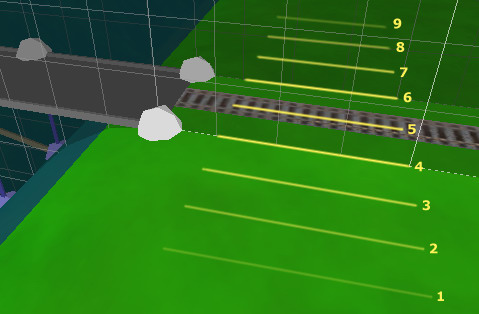
Im komplexen Modus nun können Sie die Editierplane vor und zurück bewegen indem Sie die Tasten R und F benutzen. Versuchen Sie, die Spiegelebene anzuzeigen indem Sie auf 'Spiegelbild' klicken. Es ist sehr wichtig, sich dessen bewusst zu sein, dass sich die Spiegelebene immer in die gegensätzliche Richtung bewegt; wenn Sie also die Editierplane bewegen, so dass diese Nummer 3 wird, bewegt sich ebenso die Spiegelebene und wird Nummer 7 usw. Die Entfernung zwischen den zwei Ebenen wird rechts angezeigt (z.B. 'Spiegel 4'). 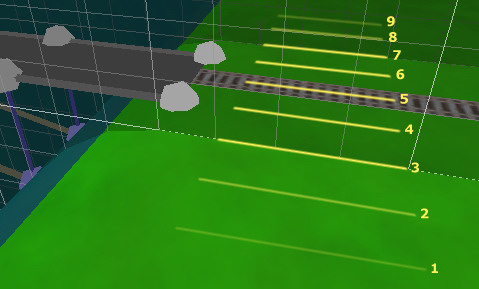
Wie Sie wahrscheinlich schon vermutet haben, können Sie natürlicherweise auch die Spiegelplane manuell bewegen. Benutzen Sie Strg-R und Strg-F dafür. Sie werden sehen, dass sich die Spiegelebene unabängig bewegt. Versuchen Sie einige Balken zu setzen, indem Sie verschiedene Ebenendistanzen benutzen, um ein Gefühl für Tiefe bzw. die Z-Dimension zu erlangen. Ebenso können Sie die Editier- sowie die Spiegelebene mit Umschalt-R und Umschalt-F gemeinsam bewegen. Offensichtlicherweise bleibt dabei die Distanz zwischen diesen Ebenen gleich, was sehr nützlich für mehrspurige Brücken sein kann. Falls Sie sich aus welchen Gründen auch immer verloren fühlen und es scheint so, als könnten Sie die Ebenen einfach nicht dort platzieren, wo Sie sie gerne hätten, können Sie immer die Leertaste drücken um die Spiegelplane zwei Schritte hinter die Editierplane zu setzen. Selbstverständlich können Sie die Spiegelfunktion komplett ausschalten, indem Sie auf 'Spiegel' klicken oder M drücken. Sie werden dies wahrscheinlich nicht oft tun, aber damit kann schnell ein einzelner Balken gelöscht werden ohne sein Spiegelbild zu entfernen. Nutzen Sie dünne Balken Version 1.2 UPDATE: Schalter für dünne Balken Version 1.2 macht es Ihnen einfach, mit dünnen Balken zu bauen: Im komplexen Editiermodus drücken Sie die TAB Taste um in den Baumodus mit dünnen Balken umzuschalten. Alle Materialien, die für dünne Balken geeignet sind, werden ein X hinter ihrem Namen haben, ist dieser Modus eingeschaltet. Zum Beispiel ändert sich Eisen zu EisenX, wenn der Modus mit dünnen Balken aktiviert ist. Wie Sie bereits wissen, plaziert das Spiel immer dünne Zwischenbalken zwischen jedem Paar normaler Balken, um die Brücke stabil zu gestalten und davon abzuhalten, durch jeden Windstoß oder Wasserbewegung gleich zusammenzufallen. Diese dünnen Balken können auch als extra Material angesehen werden, da sie eben dünner und damit auch günstiger sind als normale Balken. Das Spiel lässt Sie diese nicht platzieren wo auch immer Sie sie möchten, aber mit der richting Technik können Sie den gleichen Effekt erzielen. 
Dies ist letzendlich nur dann wichtig, wenn Sie versuchen, die Brücke so günstig wie möglich zu gestalten und vielleicht auch einen neuen Rekord setzen, aber es mag auch dafür hilfreich sein, schwerere Level zu meistern, da Sie Geld sparen können, indem Sie dünne Balken an unkritischeren Stellen benutzen. Den Trick, den Sie bewerkstelligen müssen ist eigentlich relativ simpel: Entweder sie platzieren ein Paar von normalen Balken, schalten dann die Spiegelfunktion aus und löschen den Rahmen, wobei nur ein dünnes 'X' hinterlassen wird, oder - für den Fall, dass Sie dünne Parallelbalken benöntigen, platzieren Sie einfach normale Balken, wo die Querbalken sein sollten (in der Form eines 'X') und entfernen dann das X gleich danach. Sie können diese zwei Schritte auch kombinieren, wenn Sie einen dünnen Rahmen mit einem dünnen X brauchen. 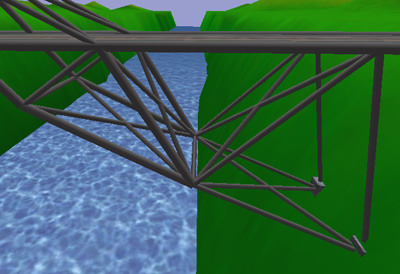
Am Kompliziertesten ist es eine 'V' Form aus dünnen Balken zu bauen. Ein Weg, dies zu erreichen, ist es, die Spiegelfläche gleich neben die Editierfläche zu verlagern (so dass die Distanz bei 1 m liegt) und dann einfach einen normalen Balken zu platzieren. Sie werden einen normalen Balken auf der Editierfläche und einen dünnen, der beide Flächen verbindet erhalten. Wiederholen Sie dies auf der gegenüberliegenden Seite, falls Sie ein komplettes 'V' benötigen (Sie werden wahrscheinlich die Spiegelfläche vor die Editierfläche setzen müssen, um mit verschiedenen Einstellungen experimentieren zu können!). 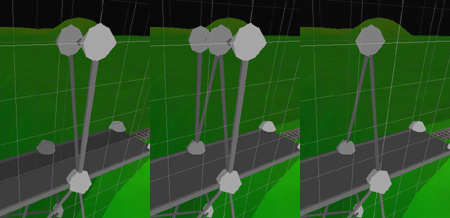
Vergessen Sie nicht, dass unterschiedliche Materialien unterschiedliche Stärken aufweisen, was sich also auf ihre dünneren Versionen bezieht. Beispielsweise sind dünne Stahlbalken letztendlich stärker als normale Eisenbalken; damit bieten sie also einen netten Zwischenschritt zwischen Eisen und Stahl an - im Bezug auf die Kosten sowie Stabilität. Stahlummantelte und bogenförmige Flächen Sie werden es schon ahnen, allerdings ist es sinnvoll, noch einmal darauf hinzuweisen: insbesondere, wenn Sie Brücken für Autos oder Lastwagen bauen, können bogenförmige Konstruktionen die Brücke verstärken und Geld sparen. Sie können es oftmals vermeiden eine Hängebrücke zu bauen, wenn Sie den Bogen hoch genug gestalten, so dass Schiffe darunter bequem passieren können! 

Denken Sie zudem daran, dass Sie stahlummantelte Flächen im komplexen Modus kreieren können, wenn Stahl verfügbar ist. Denken Sie dreidimensional! Obwohl die Spieloberfläche das Bauen von 3D Brücken sehr vereinfacht - geradezu fast auf zwei Dimensionen reduziert -, sollte eine gute Brücke immer versuchen, die dritte Dimension zum eigenen Vorteil zu nutzen. Die häufige Benutzung der Zwischenebene kann eine Menge Geld sparen, da dabei nicht immer zwei Kopien verbaut werden. 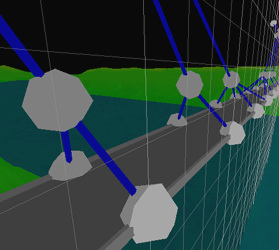
Benutzen Sie die Kopieren und Einfügen Funktionen Eine extrem angenehme Funktionalität des Spiels stellt die Kopieren und Einfügen Kombination dar, zusammen mit dem 'Flip X' Modifizierer. Sie sind zudem recht einfach zu benutzen: Bewegen Sie den Mauszeiger um einen beliebigen Teil der Brücke zu markieren (die Editier- und Spiegelebenen markieren die Grenzen ihrer Auswahl in der Z-Dimension). Drücken Sie C um die Auswahl ins spielinterne 'Pinnbrett' zu kopieren. Sie werden auch bemerken, dass eine Kopie an ihrem Mauszeiger zu finden ist. Sie können diese Kopien überall platzieren, indem Sie die linke Maustaste drücken. Das beste daran ist, dass Sie diese auch auf der X-Achse verdrehen können - mit der Taste X. So müssen Sie - für den Fall, dass Sie eine symmetrische Brücke bauen wollen - nur die eine Hälfte bauen. Dann können Sie die diese kopieren und verdrehen, um die andere zu kreiren! 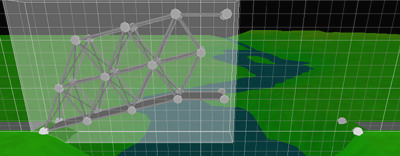
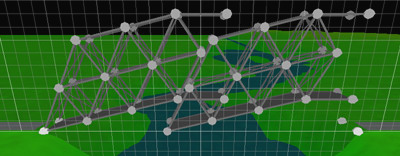
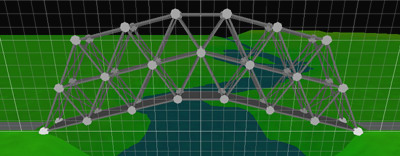
Um damit aufzuhören, Kopien einzufügen, klicken Sie die rechte Maustaste. Sie können später mehr Kopien mit der Taste V einfügen. Die letzte Auswahl, die von Ihnen markiert wurde, wird auf dem 'Pinnbrett' gespeichert, bis Sie sie mit einer anderen überschreiben - was übrigens bedeutet, dass Sie auch über mehrere Level hinweg transferieren können! Zurück zur Hauptseite | ||